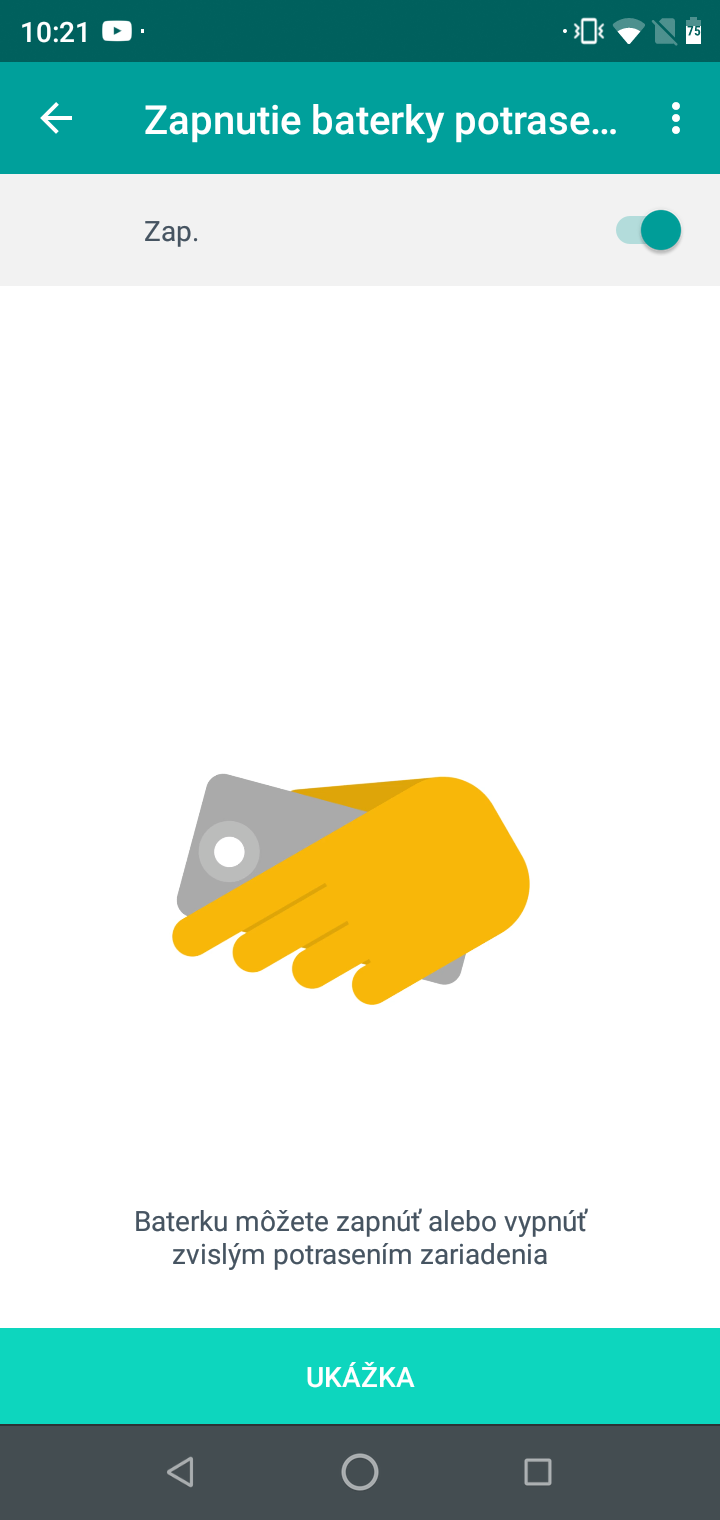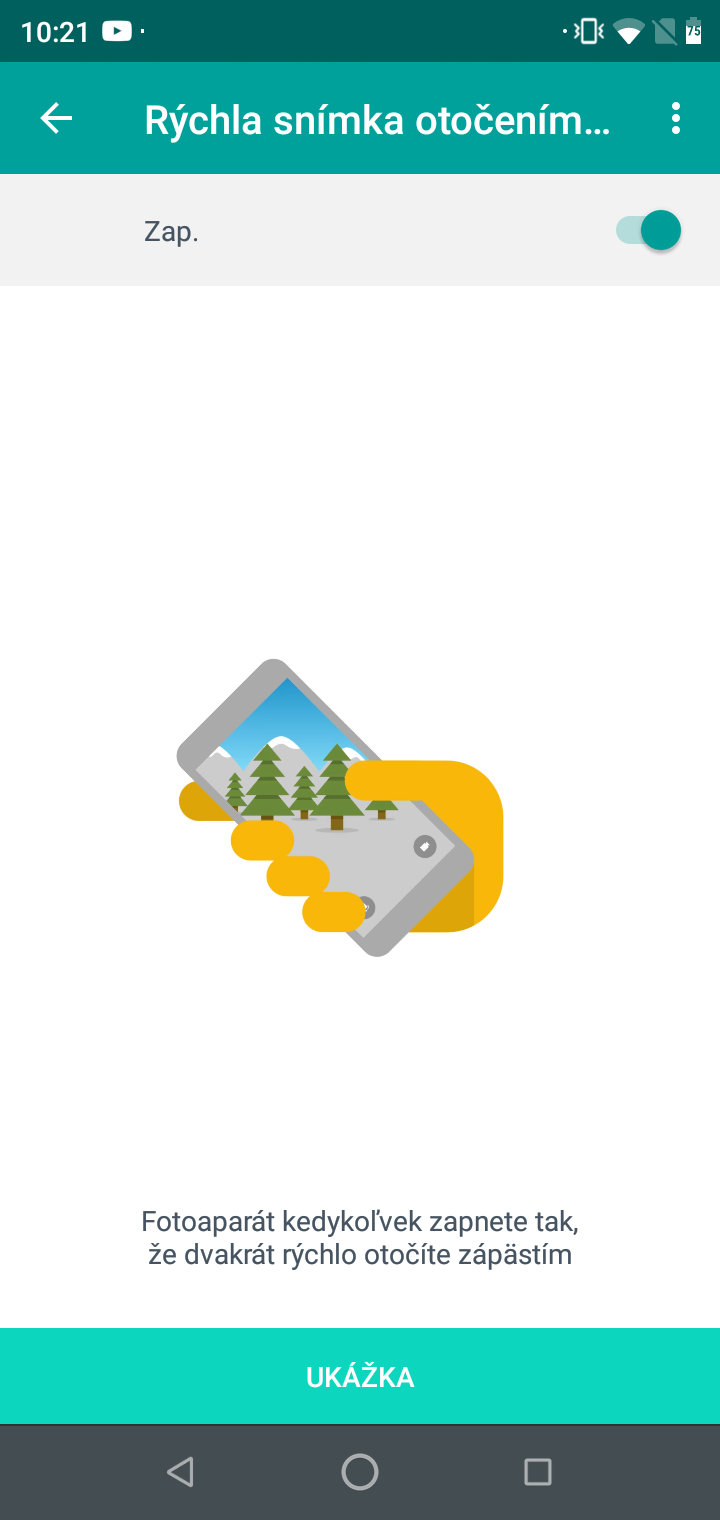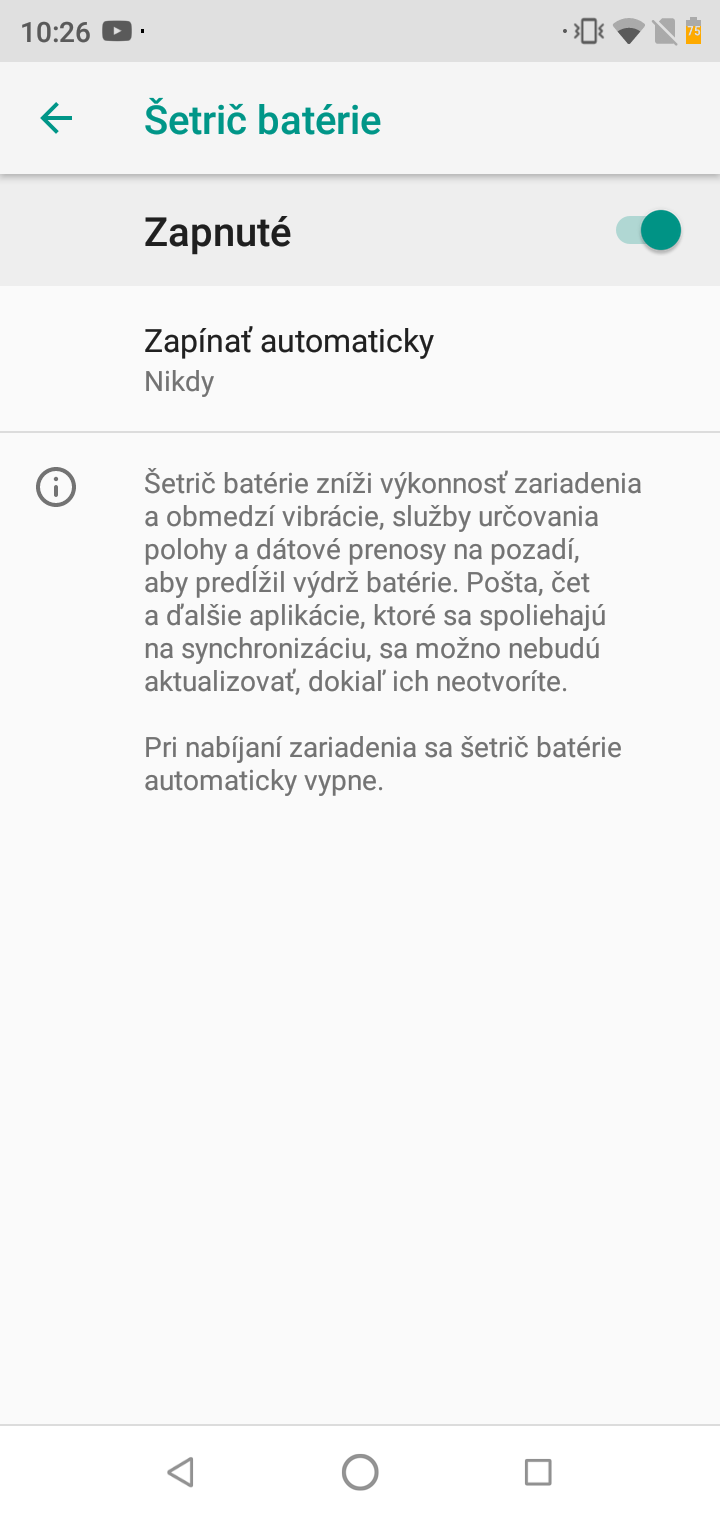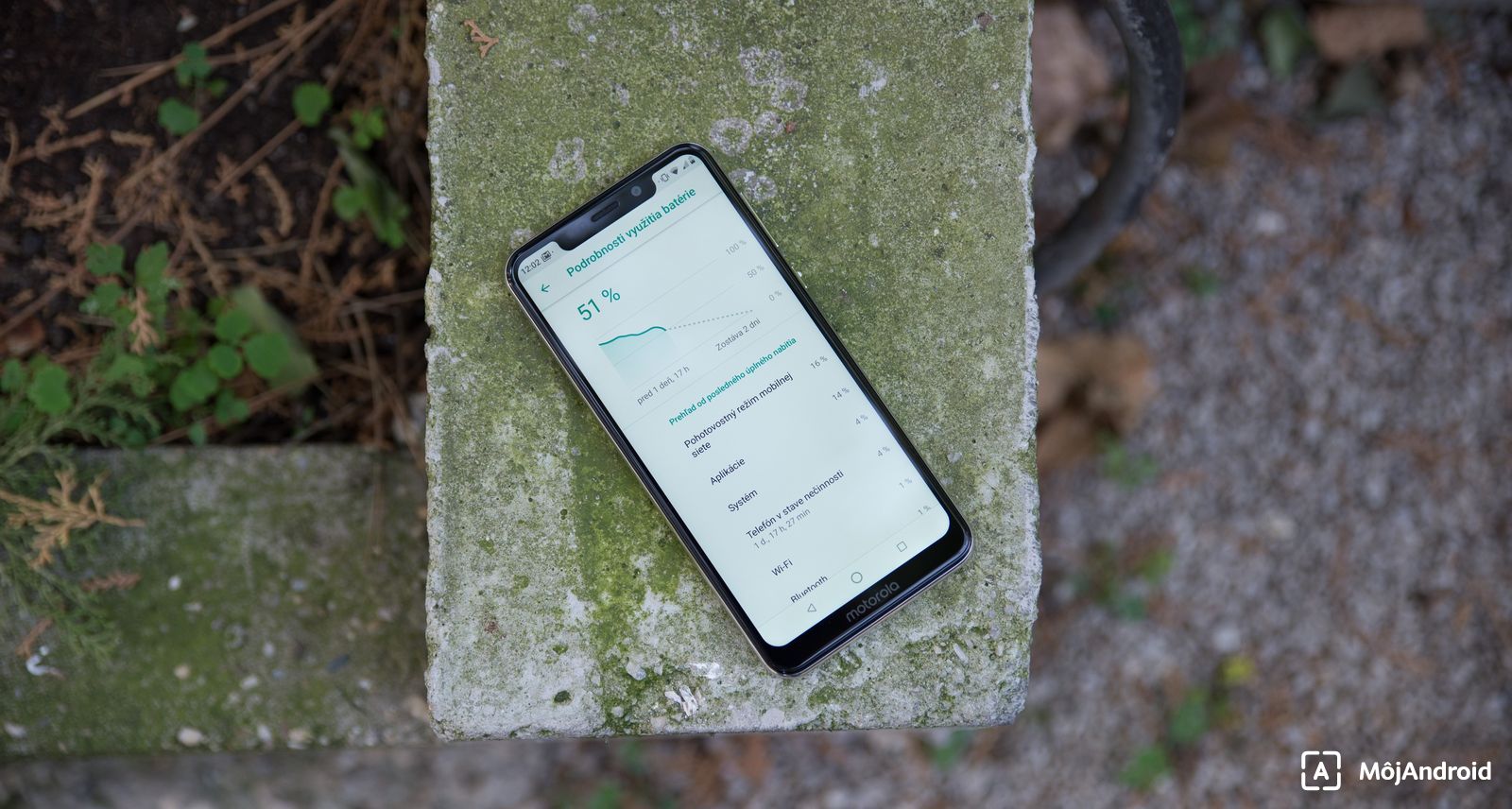Motorola One je zaujímavý telefón. Jeho veľkou prednosťou je dizajn a kvalita konštrukčného spracovania v pomere k jeho cene. Poteší aj USB-C konektor na spodnej strane a nechýba ani NFC, takže vyznávači mobilných platieb si tiež prídu na svoje. Prinášame vám niekoľko tipov a trikov na to, aby ste z Motoroly One vyťažili maximum.
Snímka obrazovky
Ako najjednoduchšie urobiť snímku obrazovky? Stačí ak podržíte tlačidlo zníženia hlasitosti spolu s tlačidlom zhasnutia/rozsvietenia displeja. Vytvorí sa screenshot, ktorý sa okamžite uloží do galérie obrázkov. Jednoduché a rýchle.
Moto akcie
V aplikácii s týmto názvom sa nachádza kopec zaujímavých funkcií, ktoré dokážu uľahčiť prácu s telefónom. Rozmýšľate nad tým, ako by ste rýchlo zapli baterku bez toho, aby ste nemuseli sťahovať hornú lištu? Jednoducho stačí v Moto akciách zapnúť skratku, pomocou ktorej tak môžete učiniť. Následne už len stačí potriasť rukou s telefónom v ruke a baterka začne svietiť. Ak ju potrebujete rýchlo vypnúť, znovu len potrasiete rukou.
To nie je všetko. Pomocou jednoduchého gesta, pri ktorom v ruke otočíte telefón môžete spustiť fotoaparát. Pre sprístupnenie tejto funkcie stačí vojsť do aplikácie Moto akcie, kde túto možnosť nájdete.
Dôležité informácie na domovskej obrazovke
Veľmi sme si obľúbili funkciu s názvom Moto obrazovka. Jej nastavenie sa nachádza v aplikácii Moto akcie. Moto obrazovka vás upozorní na zmeškané udalosti, hovory či sms rýchlo a jednoducho. Displej sa jemne rozsvieti a vidíte na ňom všetko podstatné. To nie je všetko. Informácie z vybraných aplikácií môžete vypnúť, takže zobrazovať sa budú len notifikácie z tých, ktoré povolíte. Okrem toho ste vždy informovaní o aktuálnom čase a dátume.
Ako predĺžiť výdrž batérie
Motorola One obsahuje jednoduchý šetrič batérie, ktorý dokáže predĺžiť jej výdrž. Zníži výkon zariadenia, obmedzí vibrácie, služby určovania polohy a dátové prenosy na pozadí. Aplikácie, ktoré sa spoliehajú na automatickú synchronizáciu sa synchronizovať nebudú, až kým ich neotvoríte. Týmto spôsobom môžete predĺžiť výdrž batérie o pár hodín. Pre zapnutie tejto funkcie stačí vojsť do nastavení, následne vybrať položku Batéria a tu zapnúť Šetrič batérie.
A vedeli ste, že percentá aktuálneho stavu batérie si môžete nechať zobraziť priamo v stavovom riadku? V nastaveniach batérie zaškrtnite položku s názvom Percentá batérie a je to.
Prispôsobenie automatického nastavenia jasu
Ako isto viete, Motorola One disponuje senzorom okolitého svetla, na základe ktorého vie automaticky znížiť alebo zvýšiť jas displeja v závislosti od prostredia, v ktorom sa nachádza. Automatické nastavenie však nemusí vyhovovať každému. Pre niekoho môže byť svetlo z displeja aj napriek tomu príliš silné alebo naopak. V tomto prípade máte dve možnosti:
- Jas displeja nastaviť manuálne (stačí vypnúť prispôsobovanie jasu)
- Dodatočne upraviť jas displeja
Prvá možnosť je jasná. Vypnete prispôsobovanie jasu a následne si nastavíte jas taký, aký chcete mať. Nevýhodu je nutnosť ručne meniť jas takmer pri každej zmene osvetlenia. Druhá možnosť je zaujímavejšia. Najskôr sa uistite, že máte povolené prispôsobovanie jasu. To urobíte tak, že vojdete do nastavení, tam vyberiete Obrazovka a tu sa nachádza položka s názvom Prispôsobovať jas. Keď máte túto funkciu zapnutú, jas displeja sa prispôsobuje automaticky. Vy ho ale môžete ešte dodatočne upraviť, na základe čoho sa bude stále prispôsobovať, no bude brať do úvahy vaše preferencie. Pokiaľ posuvník stiahnete nižšie, jas bude stále nižší, ako by bol v tomto nastavení štandardne. To isté platí aj v prípade zvýšenia jasu.
Fotografie so zvýraznenou jednou farbou
Motorola One, ako aj niektoré iné modely tohto výrobcu majú v aplikácií fotoaparátu jednu skvelú funkciu. Dokážu vytvoriť fotografie, ktoré budú kompletne čiernobiele, ale odtiene vami vybranej farby budú farebné. Používateľ tak môže efektne zvýrazniť objekt, ktorý má byť stredobodom pozornosti danej fotografie.
Ako na to:
- Zapneme fotoaparát
- Vpravo na displeji sa nacházajú tri možnosti: fotoaparát, video a 9 bodiek. Vyberieme tie bodky
- Dostali sme sa do špeciálnych režimov fotoaparátu, kde vyberieme možnosť Zvýraznená farba
Teraz je to už veľmi jednoduché. Ak máte zvolenú zvýraznenú farbu, stačí namieriť fotoaparát na scénu, ktorú chcete vyfotografovať a prstom vybrať nejakú farbu, ktorá sa tam nachádza. Stane sa to, že len tá konkrétna farba bude na fotografii viditeľná normálne, iné budú čiernobiele.
Mohlo by vás zaujímať: